华为单声道音频设置在哪个地方 华为手机音频设置中的单声道选项在哪里
更新时间:2023-08-17 13:50:26作者:yang
华为单声道音频设置在哪个地方,华为手机作为一款功能强大的智能手机,其音频设置功能也非常丰富,在华为手机的音频设置中,单声道选项是一个非常重要的功能之一。单声道选项可以让我们在使用手机听歌、看视频等媒体娱乐时,将音频输出设置为单声道模式,从而让声音更加清晰、饱满。华为手机的单声道音频设置在哪个地方呢?让我们一起来探索一下。
具体方法:
1.第一步进去华为手机桌面,点击设置
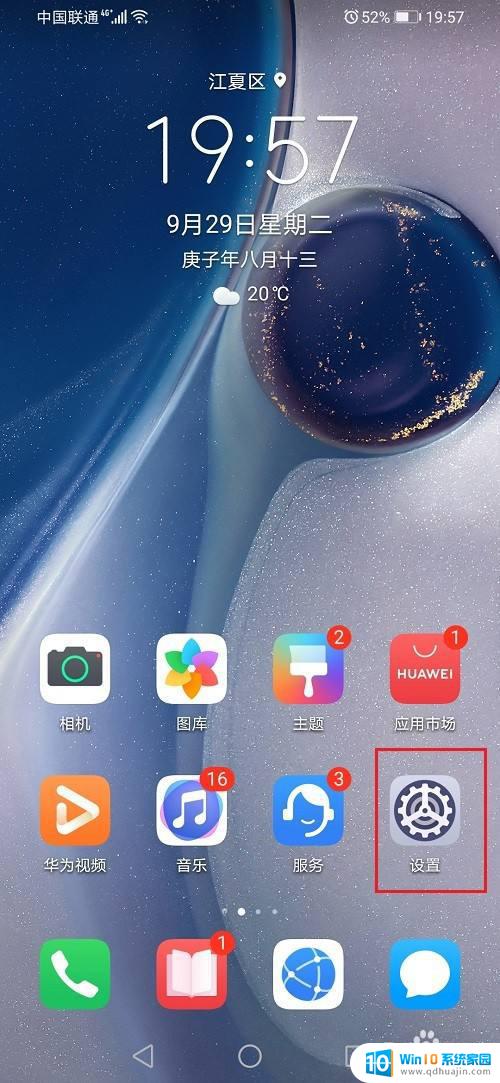
2.第二步进去手机设置之后,点击辅助功能
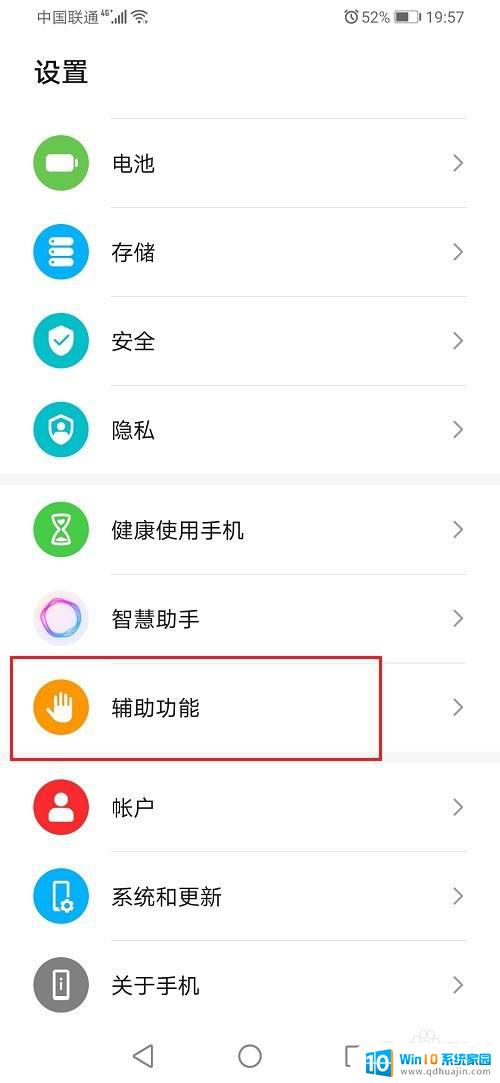
3.第三步进去辅助功能界面,点击无障碍

4.第四步进去无障碍界面之后,点击开启单声道音频
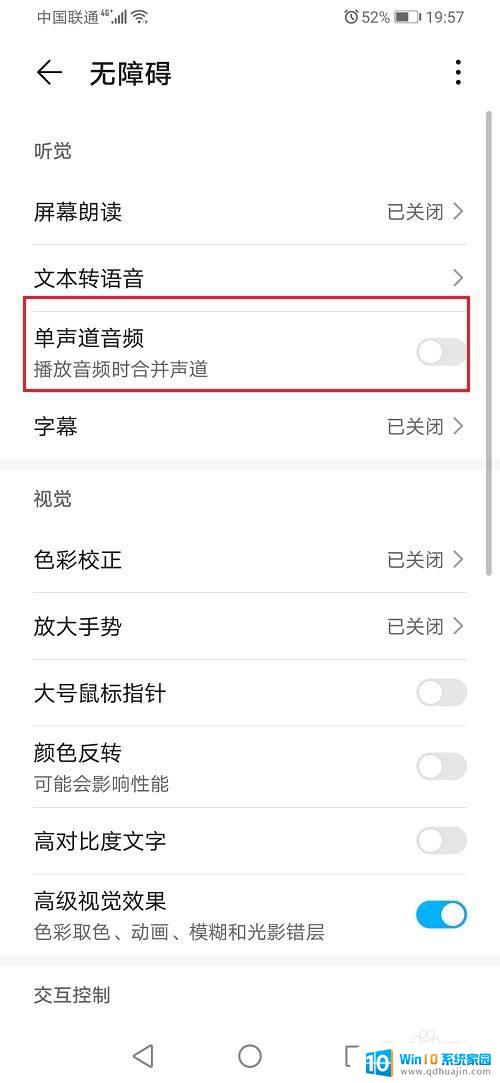
5.第五步可以看到已经开启华为手机单声道音频了,根据需要设置
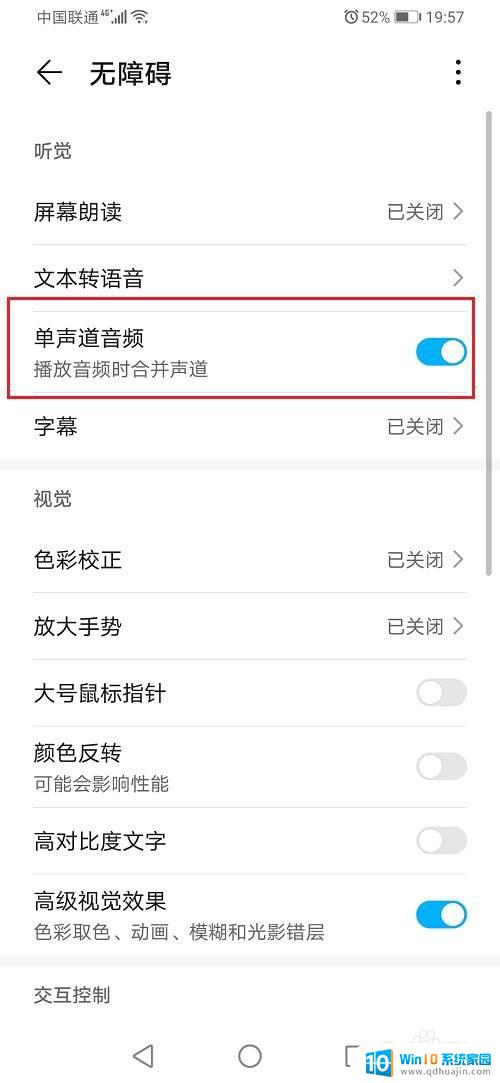
以上就是华为单声道音频设置的位置,有需要的用户可以按照以上步骤操作,希望对大家有所帮助。
华为单声道音频设置在哪个地方 华为手机音频设置中的单声道选项在哪里相关教程
热门推荐
电脑教程推荐
- 1 windows系统经常无响应,怎么弄 电脑桌面无响应怎么解决
- 2 windows电脑c盘怎么清理 Windows 清理C盘的步骤
- 3 磊科路由器桥接 磊科无线路由器桥接设置详解
- 4 u盘提示未格式化 raw RAW格式U盘无法格式化解决方法
- 5 笔记本新装win 10系统为什么无法连接wifi 笔记本无线网连不上如何解决
- 6 如何看win几系统 win几系统查看方法
- 7 wind10如何修改开机密码 电脑开机密码多久更改一次
- 8 windows电脑怎么连手机热点 手机热点连接笔记本电脑教程
- 9 win系统如何清理电脑c盘垃圾 Windows 如何解决C盘红色警告
- 10 iphone隐藏软件怎么显示出来 苹果手机应用隐藏教程
win10系统推荐
- 1 萝卜家园ghost win10 64位家庭版镜像下载v2023.04
- 2 技术员联盟ghost win10 32位旗舰安装版下载v2023.04
- 3 深度技术ghost win10 64位官方免激活版下载v2023.04
- 4 番茄花园ghost win10 32位稳定安全版本下载v2023.04
- 5 戴尔笔记本ghost win10 64位原版精简版下载v2023.04
- 6 深度极速ghost win10 64位永久激活正式版下载v2023.04
- 7 惠普笔记本ghost win10 64位稳定家庭版下载v2023.04
- 8 电脑公司ghost win10 32位稳定原版下载v2023.04
- 9 番茄花园ghost win10 64位官方正式版下载v2023.04
- 10 风林火山ghost win10 64位免费专业版下载v2023.04